- Nem működik a F.lux a számítógépén? Ideje cselekedni és megoldani a problémát.
- Ezért megpróbálhatja frissíteni a grafikus kártya illesztőprogramjait, vagy kikapcsolhatja a Windows éjszakai fényt.
- Ha el akarja sajátítani ezt az operációs rendszert, és megakadályozza az ilyen problémákat, látogasson el erre Windows 10 szakasz is.
- Ez PC szoftver hibaelhárító központ számos hasznos tippet tartalmaz, ezért nézze meg.
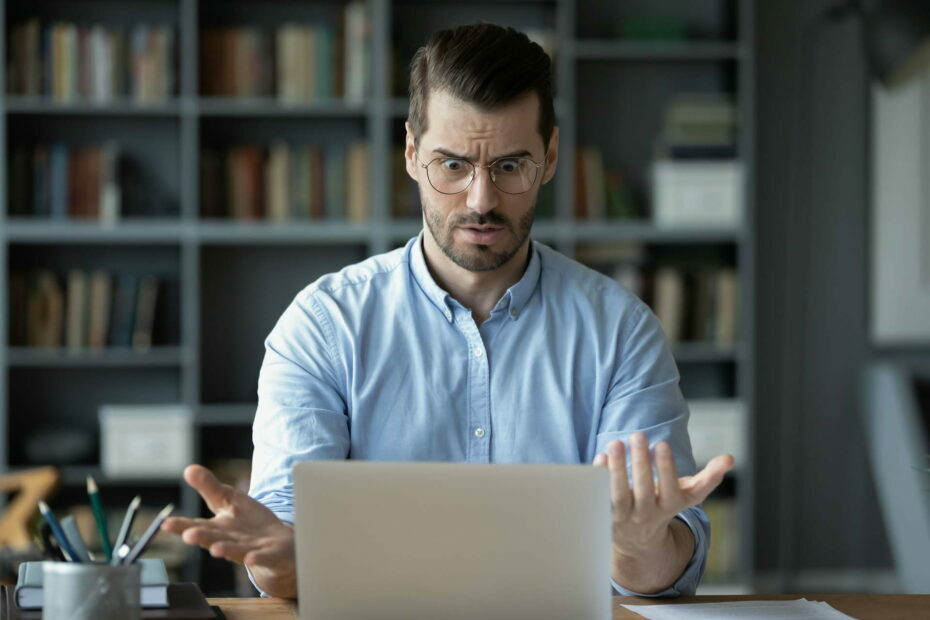
Ez a szoftver folyamatosan futtatja az illesztőprogramokat, így biztonságban lesz az általános számítógépes hibáktól és a hardverhibáktól. Ellenőrizze az összes illesztőprogramot most 3 egyszerű lépésben:
- Töltse le a DriverFix alkalmazást (ellenőrzött letöltési fájl).
- Kattintson a gombra Indítsa el a szkennelést hogy megtalálja az összes problémás illesztőprogramot.
- Kattintson a gombra Frissítse az illesztőprogramokat új verziók beszerzése és a rendszer hibás működésének elkerülése érdekében.
- A DriverFix alkalmazást letöltötte 0 olvasók ebben a hónapban.
Az F.lux egy több platformon futó program, amelyet a kijelző színhőmérsékletének beállítására használnak, de sok felhasználó arról számolt be, hogy az F.lux nem dolgozik a számítógépén.
A szoftver fő jellemzője a szem megterhelésének csökkentése a felhasználó számára, különösen akkor, ha éjszaka a gépén tartózkodik.
Mint láthatja, ez a szoftver hihetetlenül hasznos, és a mai cikkben bemutatunk néhányat hibaelhárítás tippeket.
Észrevettem, hogy az f.lux nem működik későbbi verziókon. Az Night Light beépítésének elődje, de olyan funkcióval, amely csökkenti a fényerőt, ami számomra valóban a lényeg. Van valami megoldás?
Mit tehetek, ha az F.lux nem működik?
1. Frissítse a grafikus kártya illesztőprogramjait

Az illesztőprogramok folyamatos frissítésének fontossága az utóbbi időben sok online beszélgetés része volt, és mindezen potenciálisan kapcsolódó problémák miatt van.
Ez a mi ajánlásunk ma is, annak érdekében, hogy az F.lux újra működjön. Természetesen meglátogathatja a grafikus kártya gyártójának webhelyét, és letöltheti a legújabbat járművezetők modelljéhez.
Alternatív megoldásként használhat egy harmadik féltől származó eszközt, például a DriverFix-et is, hogy az illesztőprogramokat automatikusan, és a kezdetektől fogva elkerülje az összes kockázatot.

Sőt, ez az eszköz valóban lehetővé teszi az összes eszköz frissítését PC illesztőprogramok egyetlen kattintással. És ami a legjobb, minden hiányzó illesztőprogram felfedezése csupán másodpercek alatt megtörténik.

DriverFix
A F.lux nem működik? Használjon dedikált illesztőprogram-frissítőt, például a DriverFix-et a probléma megoldásához!
Töltse le itt
2. Futtasson rosszindulatú programokat

Nem lehetetlen elképzelni, hogy bármilyen vírusunk van, amely megakadályozza az F.lux működését. Az illesztőprogramok frissítésekor semmi különbség nincs, teljes rendszerellenőrzést kell végrehajtania.
Ha ez a helyzet, ne halogassa az eltávolítást rosszindulatú. Ráadásul kezdetben fontolja meg a megbízható vírusirtóra való átállást.
Abban az esetben, ha még nincs erőteljes, javasoljuk, hogy próbálja ki a Bitdefendert. Csomagolja a következő generációs kiberbiztonsági funkciókat, hatékony többrétegű ransomware-t, és még mindig könnyen használható.

Bitdefender Antivirus Plus +
Ez a víruskereső képes megvizsgálni a számítógépet rosszindulatú programok ellen, eltávolíthatja az összes fenyegetést, és újra működésbe hozhatja az F.luxot.
Látogasson el a weboldalra
3. Kapcsolja ki a Windows éjszakai fényt
- A te Start menü válassza Beállítások.
- Most menj tovább Rendszer és kattintson a gombra Kijelző.
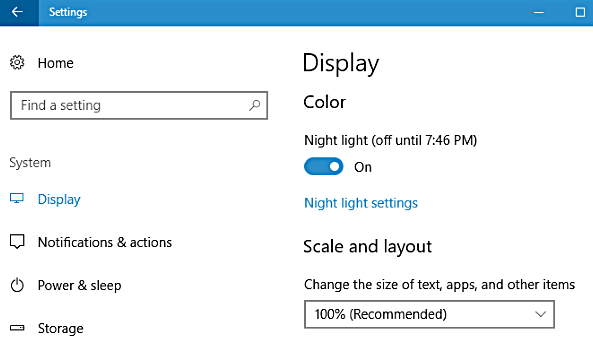
- Válassza a lehetőséget Éjszakai fénybeállítások, és a Menetrend területen beállíthatja az egyéni órákat, vagy kikapcsolhatja.
Ha problémái adódnak a Beállítás alkalmazás megnyitásával, tekintse át ezt a cikket a probléma megoldásához.
4. Frissítse a DirectX-t

- Győződjön meg arról, hogy a legújabb verziója van DirectX telepítve.
- Ha számítógépén használja a DirectX 9-et, akkor az F.lux használatához frissítenie kell DirectX 10-re.
5. Váltson egy Display Portra

- Ha képes a Display Portra váltani, kérjük, tegye meg.
- Csak csatlakoztassa a monitort a Display Porthoz, és ellenőrizze, hogy a probléma továbbra is fennáll-e.
Ez csak néhány megoldás, amelyet kipróbálhat, ha az F.lux nem működik a számítógépén. Akkor is alkalmazhatók, amikor F.A lux nem működik a második monitoron.
Kipróbálhatja nyugodtan mindet, és a megjegyzés rovatban tudassa velünk, melyik megoldás működött az Ön számára.


